![]() EMap
EMap
|
|
|
|
|
서피스 환경 맵 |
|
EMap 명령
서피스에 반사된 이미지 비트맵을 사용하여 서피스 표면의 매끄러운 정도를 시각적으로 평가합니다.
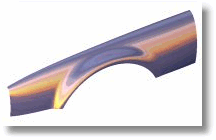
단계
 Rhino의 환경맵 옵션 대화상자에서 매핑에 사용할 비트맵 파일을 선택합니다.
Rhino의 환경맵 옵션 대화상자에서 매핑에 사용할 비트맵 파일을 선택합니다.
옵션
개체 렌더링 색을 사용한 블렌드
개체의 렌더링 색과 비트맵을 블렌드(혼합)합니다. 이에 따라, 환경 맵으로 다른 재질을 모의할 수 있습니다. 다른 재질을 모의하려면 중성적인 색의 비트맵을 사용하여 개체의 렌더링 색과 블렌드합니다.
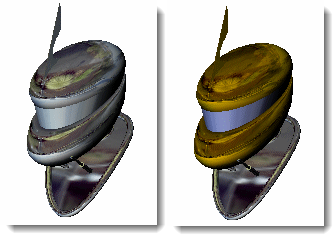
주
 이 EMap 명령은 시각적으로 서피스를 분석하는 명령 중 하나입니다. 이러한 명령들은 NURBS 서피스 계산과 렌더링 방식을 사용하며, 서피스의 매끄러운 정도와 곡률, 기타 중요한 속성을 시각적으로 분석하는 데 도움이 됩니다.
이 EMap 명령은 시각적으로 서피스를 분석하는 명령 중 하나입니다. 이러한 명령들은 NURBS 서피스 계산과 렌더링 방식을 사용하며, 서피스의 매끄러운 정도와 곡률, 기타 중요한 속성을 시각적으로 분석하는 데 도움이 됩니다.
 Rhino에서 EMap 명령을 사용할 때, 선택된 개체에 서피스 분석 메쉬가 없으면 다각형 메쉬 옵션 대화상자의 설정을 기준으로 보이지 않는 메쉬가 만들어집니다.
Rhino에서 EMap 명령을 사용할 때, 선택된 개체에 서피스 분석 메쉬가 없으면 다각형 메쉬 옵션 대화상자의 설정을 기준으로 보이지 않는 메쉬가 만들어집니다.
다각형 메쉬 옵션
적은 다각형 – 많은 다각형
슬라이더를 사용하여 메쉬 다각형의 밀도와 개수를 대략적으로 제어합니다. 슬라이더를 설정하고 클릭합니다.
뷰포트에 메쉬가 미리보기로 표시됩니다. 대화상자가 화면에 머물러 있으므로 계속하여 메쉬를 조정할 수 있습니다.
 서피스 분석 메쉬는 Rhino 파일에 저장되며, 메쉬의 크기가 클 수도 있습니다. RefreshShade 명령과 지오메트리만 저장 옵션(Save, SaveAs 명령)을 사용하면 기존의 서피스 분석 메쉬가 제거됩니다.
서피스 분석 메쉬는 Rhino 파일에 저장되며, 메쉬의 크기가 클 수도 있습니다. RefreshShade 명령과 지오메트리만 저장 옵션(Save, SaveAs 명령)을 사용하면 기존의 서피스 분석 메쉬가 제거됩니다.
 자유 형식(free-form) NURBS 서피스를 올바르게 분석하려면, 대부분의 경우 분석 명령에서 세밀한 메쉬를 필요로 합니다.
자유 형식(free-form) NURBS 서피스를 올바르게 분석하려면, 대부분의 경우 분석 명령에서 세밀한 메쉬를 필요로 합니다.
 환경 매핑은 장면이 고도로 연마된 금속에 반사되어 있는 듯한 효과를 내는 렌더링 스타일입니다. Zebra명령을 사용하고 장면을 회전시켜도 알 수 없는 서피스의 결점이, 환경 매핑에서 확실히 나타나는 경우가 드물게 있습니다.
환경 매핑은 장면이 고도로 연마된 금속에 반사되어 있는 듯한 효과를 내는 렌더링 스타일입니다. Zebra명령을 사용하고 장면을 회전시켜도 알 수 없는 서피스의 결점이, 환경 매핑에서 확실히 나타나는 경우가 드물게 있습니다.

환경맵 이미지
다양한 환경에서 반사하는 구를 촬영하여 환경 맵을 위한 이미지를 만듭니다.


평평한 이미지를 그림판 프로그램에서 조작하여 둥글게 만드는 것은 전체 환경을 포착하지 않았으므로 사용할 수 없습니다. 이것을 이해하려면, 반사가 되는 아무 물건을 찾아 물건에 비춰진 상을 주의해서 보십시오. 크롬 토스터, 또는 다른 대략 구의 형태인 것을 보면 쉽게 이해할 수 있습니다.
개체의 중심을 보면 사용자 자신이 보입니다. 개체의 가장자리로 갈수록 (사용자가 보는 방향에 대하여 서피스 법선이 거의 수직) 비춰진 개체는 거의 정확하게 사용자가 바라보는 개체의 뒤에 있다는 것을 알게 될 것입니다. 반사하는 구는 구의 주변, 앞, 옆, 뒤의 전체 장면의 변형된 뷰를 결과적으로 보여줍니다. 모든 반사하는 개체가 마찬가지입니다.
반면에 사진은 카메라의 앞의 360도 뷰에 못 미치는 작은 부분만을 보여줍니다. 어안 렌즈를 사용하여 좀 더 가까운 근사값을 얻을 수 있으나 180도 뷰가 최대한의 각도입니다.
여러 장의 연속된 파노라마 사진(삼각대 위에 사진기를 고정하고 카메라를 회전시켜 카메라 주위의 모든 것을 촬영)을 구의 형태인 맵으로 만들어 주는 소프트웨어 프로그램들이 있습니다.
| |
|
|
|
대화상자를 닫습니다 |
|
EMapOff 명령
환경맵 표시를 끕니다.